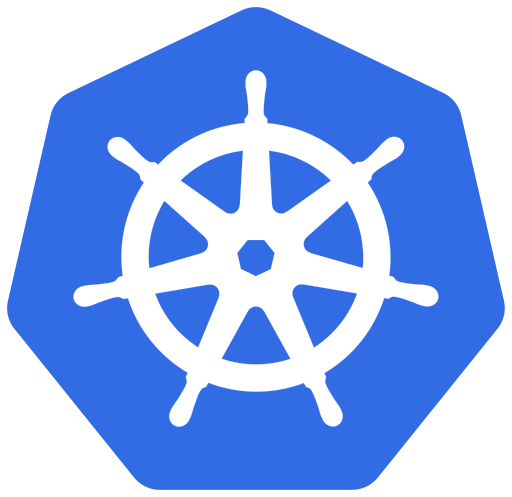目录
展开
一、下载补丁文件
在vmware官网搜索对应版本的vcenter镜像,选取最新版本下载:
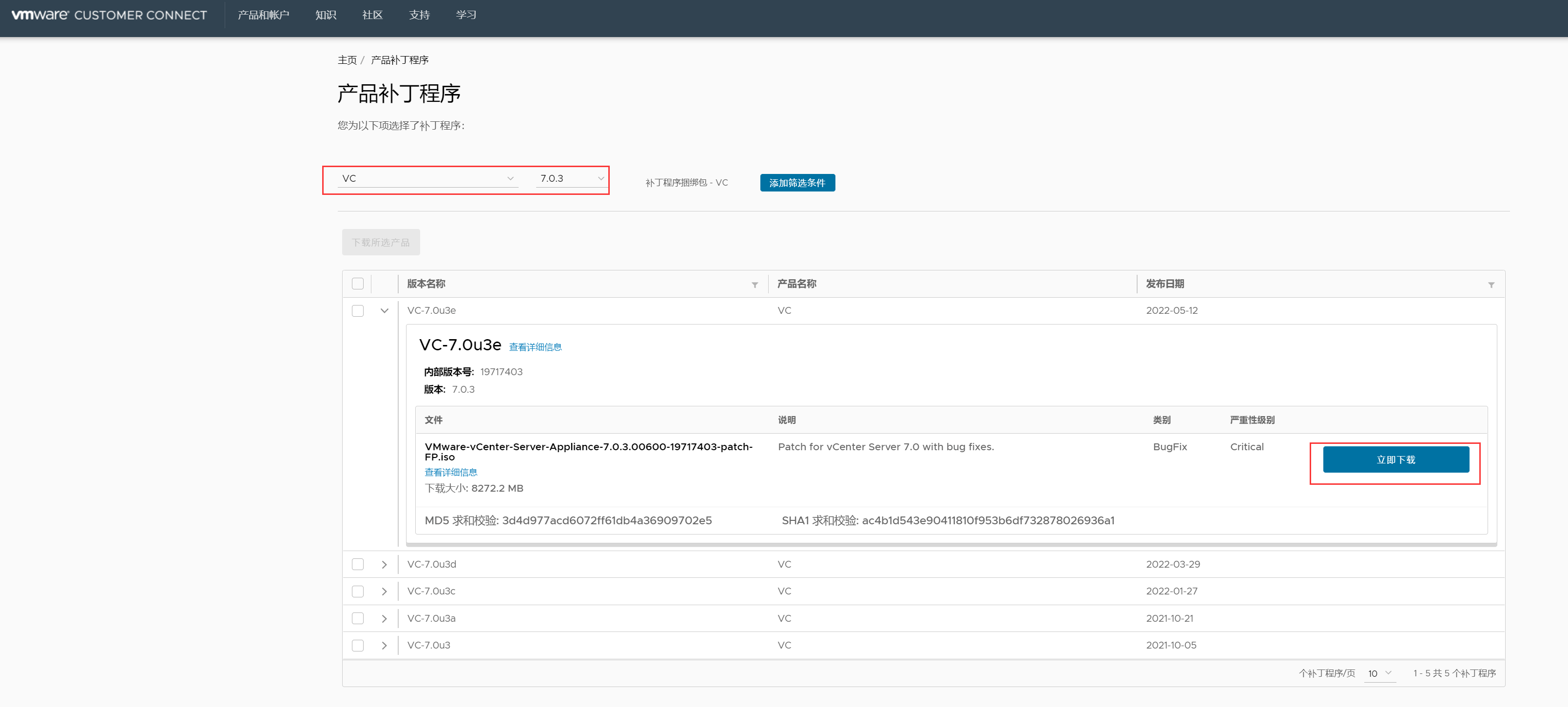
镜像文件在6-8G左右,整体比较大,下载后可通过md5sum或sha1sum对比校验和是否和官网一致,这一步确保文件的完整性与一致性。
二、挂载及安装
1.挂载镜像
将下载好的补丁镜像上传到数据存储目录,之后挂载到vcenter server虚机:
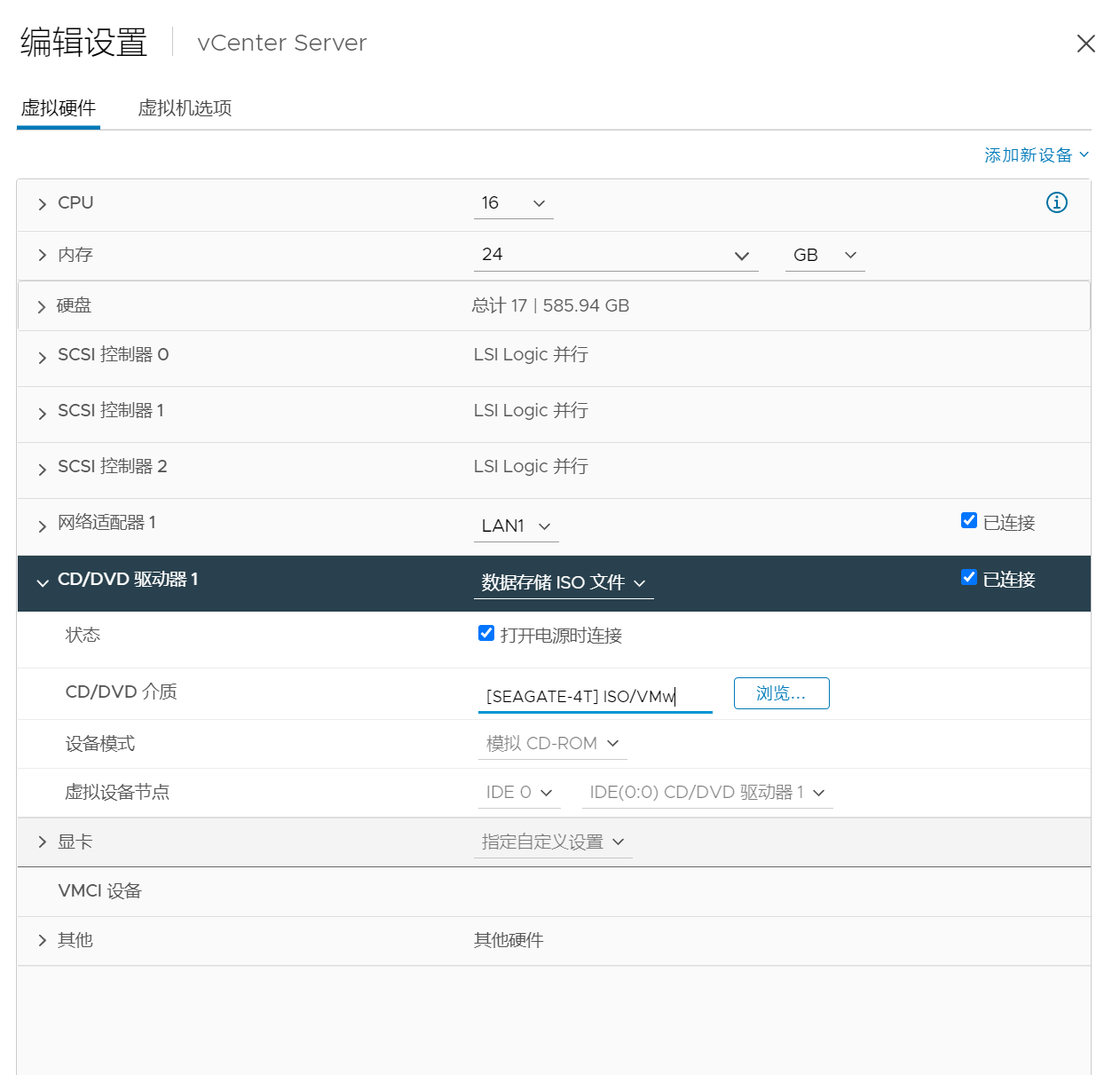
下面的两种安装方式选一种即可,安装过程中vcenter server将暂时无法访问。
2.通过shell安装
ssh到vcenter server,如果没有打开ssh服务,需在vcenter server管理后台开启下
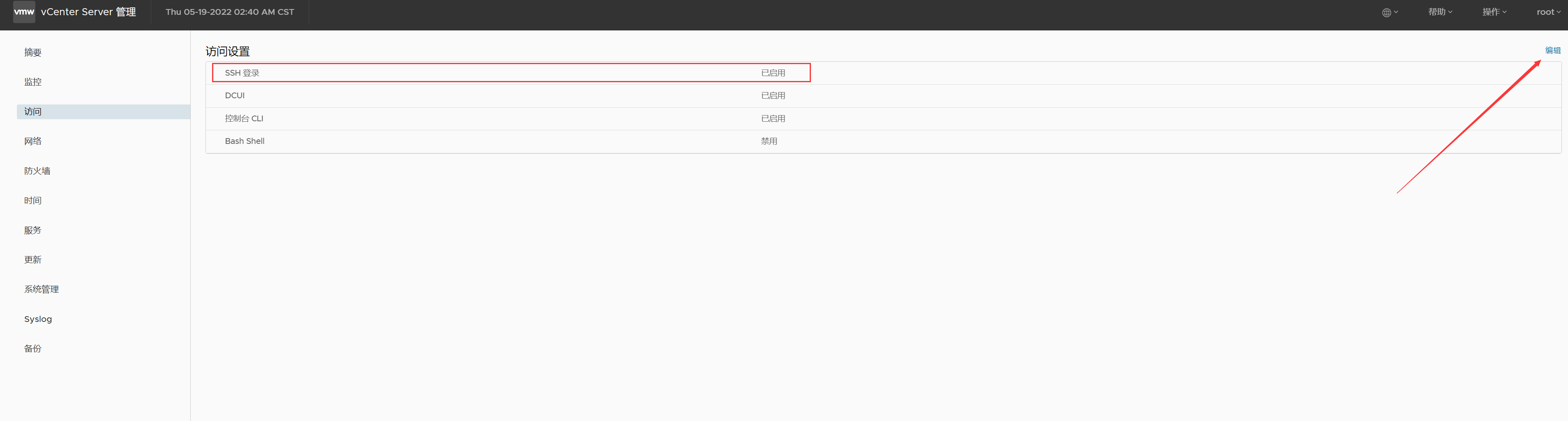
之后执行如下命令,转储挂载的补丁镜像文件:
Command> software-packages stage --iso这一步会让你阅读协议条款,回车后键入yes即可,之后会花费数分钟将镜像文件转储到vcenter server:
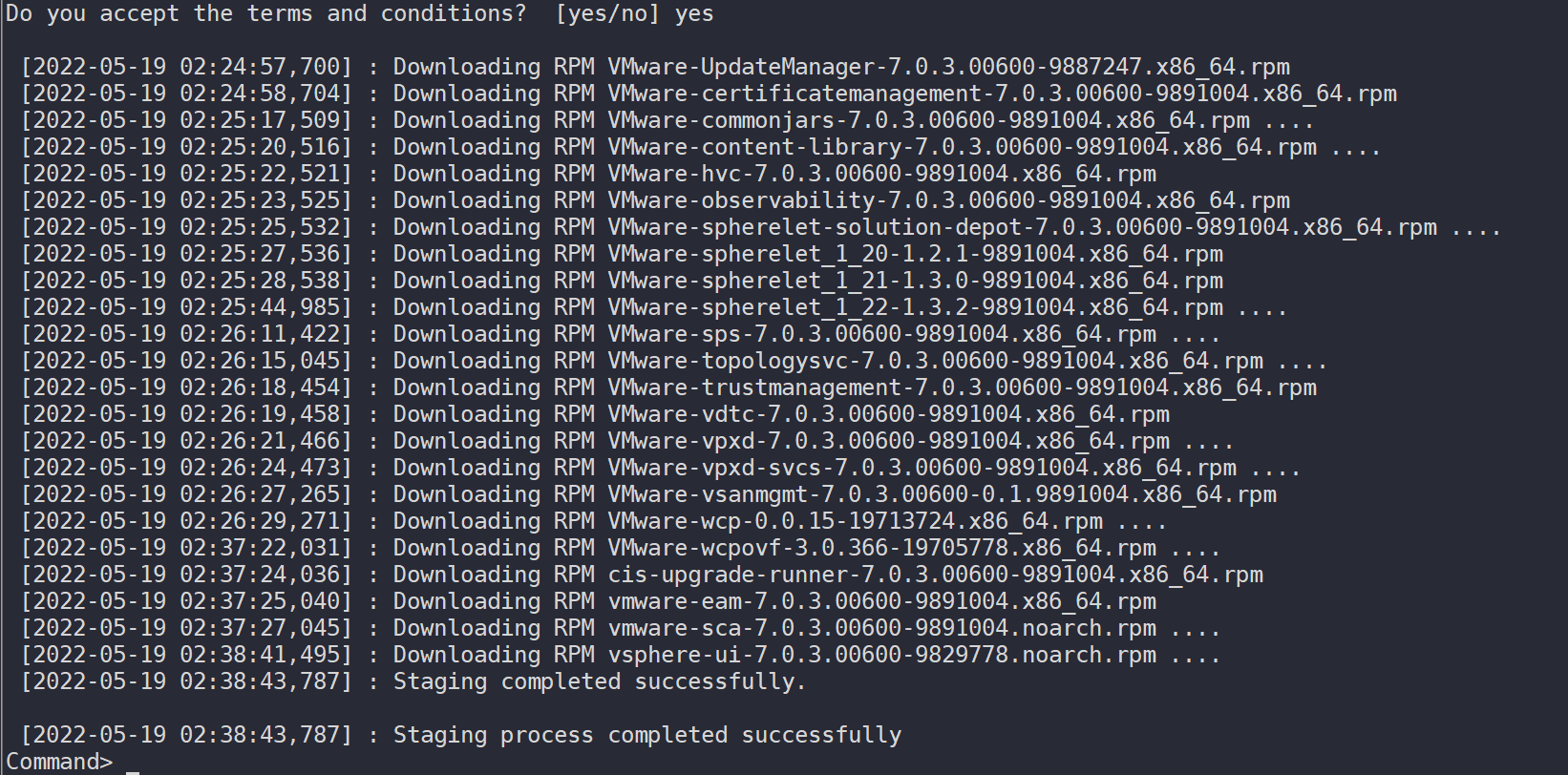
查看转储的内容,确保没有报错:
Command> software-packages list --staged
[2022-05-19 02:47:57,485] :
allowedSourceVersions: [7.0.0.0,]
buildnumber: 19717403
category: Bugfix
changesetnumber: 9891004
executeurl: https://my.vmware.com/group/vmware/get-download?downloadGroup=VC70U3E
kb: https://docs.vmware.com/en/VMware-vSphere/7.0/rn/vsphere-vcenter-server-70u3e-release-notes.html
leaf_services: ['vmware-pod', 'vsphere-ui', 'wcp', 'vlcm']
name: VC-7.0U3e
productname: VMware vCenter Server
rebootrequired: True
releasedate: May 12, 2022
severity: Critical
size in MB: 7887
summary: Patch for VMware vCenter Server 7.0
tags: []
type: Update
updateversion: True
vendor: VMware, Inc.
version: 7.0.3.00600
version_supported: []
version_upgrade_supported: ['6.7.0.20000', '6.7.0.14000', '6.7.0.13000', '6.7.0.12000', '6.7.0.11000', '6.7.0.10000', '6.5.0.23000', '6.5.0.22000', '6.5.0.21000', '6.5.0.20000', '6.5.0.15000', '6.5.0.14000', '6.5.0.13000', '6.5.0.12000', '6.5.0.11000', '6.5.0.10000']
Command>
安装转储的文件:
Command> software-packages install --staged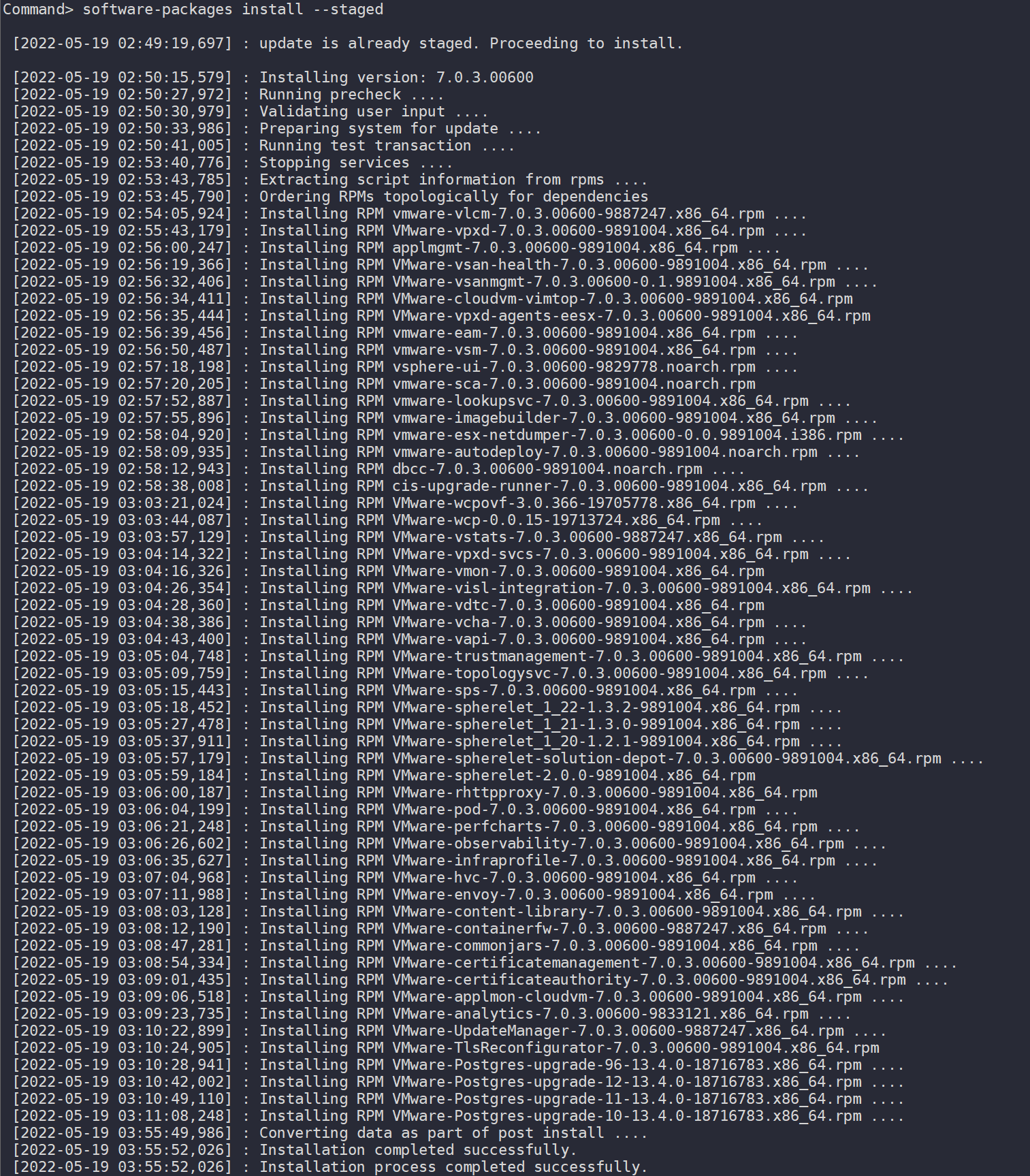
整个安装过程大概需要一小时左右。
安装后的DCUI登陆界面以及后台管理界面可以看到最新版本:
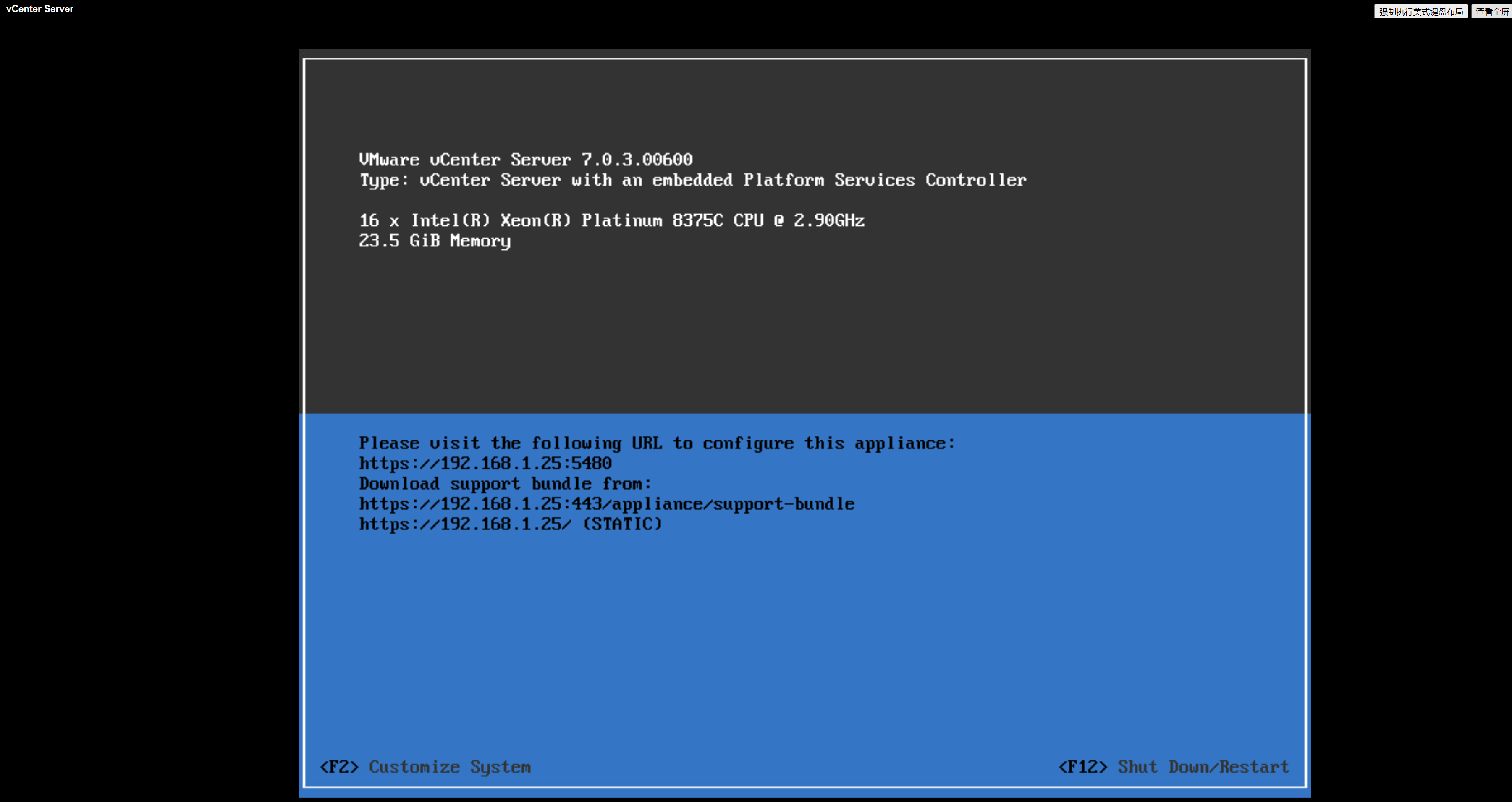
重新进入vcenter:
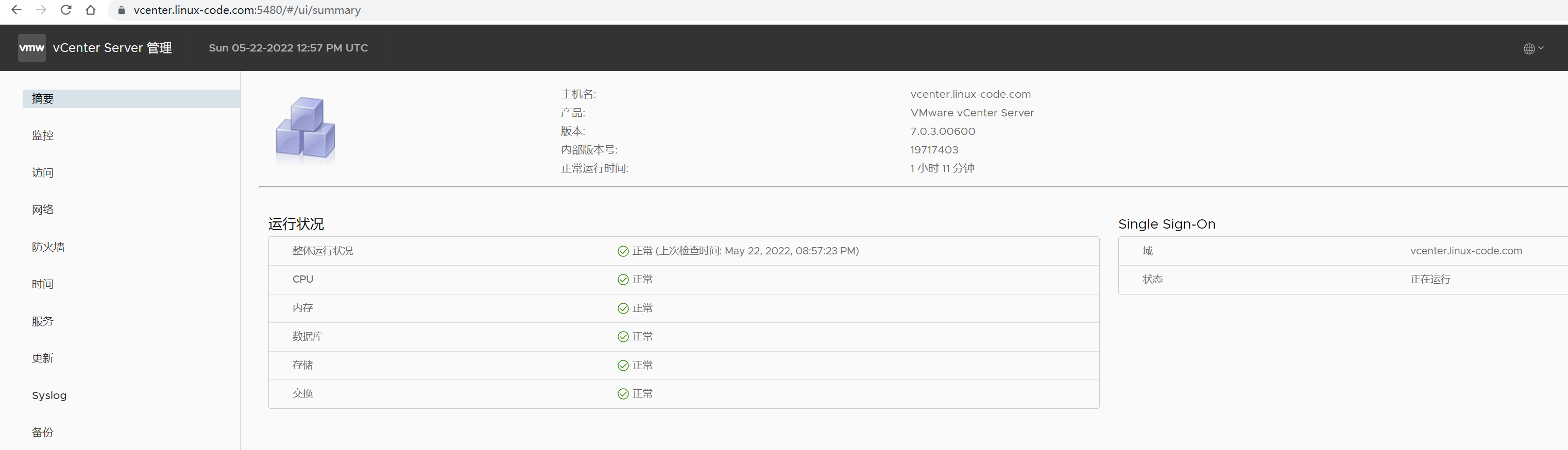
运行状况正常,升级成功。